这篇文章将为大家详细讲解有关Docker私有仓库如何搭建,小编觉得挺实用的,因此分享给大家做个参考,希望大家阅读完这篇文章后可以有所收获。docker-reGIStry的部署 &n
这篇文章将为大家详细讲解有关Docker私有仓库如何搭建,小编觉得挺实用的,因此分享给大家做个参考,希望大家阅读完这篇文章后可以有所收获。
查看docker-registry版本信息:
[root@docker-registry ~]# yum info docker-registryLoaded plugins: fastestmirrorLoading mirror speeds from cached hostfile * base: mirror.bit.edu.cn * extras: mirror.bit.edu.cn * updates: mirror.bit.edu.cnAvailable PackagesName : docker-registryArch : x86_64Version : 0.9.1Release : 7.el7Size : 123 kRepo : extras/7/x86_64Summary : Registry server for DockerURL : https://GitHub.com/docker/docker-registryLicense : ASL 2.0Description : Registry server for Docker (hosting/delivering of repositories and images). 安装docker-registry:
[root@docker-registry ~]# yum -y install docker-registry 查看安装后docker-distribution的的配置文件位置
[root@docker-registry ~]# rpm -ql docker-distribution/etc/docker-distribution/registry/config.yml/usr/bin/registry/usr/lib/systemd/system/docker-distribution.service/usr/share/doc/docker-distribution-2.6.2/usr/share/doc/docker-distribution-2.6.2/AUTHORS/usr/share/doc/docker-distribution-2.6.2/CONTRIBUTING.md/usr/share/doc/docker-distribution-2.6.2/LICENSE/usr/share/doc/docker-distribution-2.6.2/MAINTAINERS/usr/share/doc/docker-distribution-2.6.2/README.md/var/lib/registry #数据放在这个目录下,可以修改/etc/docker-distribution/registry/config.yml改这个路径 查看配置文件:
[root@docker-registry ~]# cat /etc/docker-distribution/registry/config.ymlversion: 0.1log: fields: service: registrystorage: cache: layerinfo: inmemory filesystem: rootdirectory: /var/lib/registry #镜像存储位置,可以修改成自己的Http: addr: :5000 #监听端口为5000 启动服务:
[root@docker-registry ~]# systemctl start docker-distribution[root@docker-registry ~]# systemctl enable docker-distributionCreated symlink from /etc/systemd/system/multi-user.target.wants/docker-distribution.service to /usr/lib/systemd/system/docker-distribution.service.这样我们就装好了docker-registry。
下面我们测试,把node3机器上的镜像推到docker-registry机器上。
[root@k8s-node3 ~]# docker imagesREPOSITORY TAG IMAGE ID CREATED SIZEmysql 5.7.22 6bb891430fb6 3 months aGo 372 MB 我们准备把node3上的Mysql:5.7.22镜像推到docker-registry机器上,需要先给node3机器上的镜像mysql打标签:
[root@k8s-node3 ~]# docker tag mysql:5.7.22 docker-registry:5000/mysql:5.7.22[root@k8s-node3 ~]# docker imagesREPOSITORY TAG IMAGE ID CREATED SIZEdocker-registry.com:5000/mysql 5.7.22 6bb891430fb6 3 months ago 372 MB注意,docker-registry是主机名,要用hosts文件解析到对应的registryip地址上。
[root@k8s-node3 ~]# docker push docker-registry:5000/mysql:5.7.22The push refers to a repository [docker-registry:5000/mysql]Get https://docker-registry:5000/v1/_ping: http: server gave HTTP response to HTTPS client注意:如果上面写作docker-registry:5000/mysql,说明推送的是mysql顶级仓库下所有的镜像版本。
上面看到,我们docker push 时报错了,这是因为docker 客户端默认使用的https形式的,但是dockr registry server端是http形式的。
如果我们实在就用http的,那就需要对docker 客户端做如下修改:
[root@k8s-node3 ~]# vim /etc/docker/daemon.JSON {"registry-mirrors": ["https://registry.docker-cn.com"],"insecure-registries": ["docker-registry:5000"]} 注意,上面的dokcer-registry是主机名。
[root@k8s-node3 ~]# systemctl restart docker 然后再推就能推上去了。
[root@k8s-node3 ~]# docker push docker-registry:5000/mysql:5.7.22The push refers to a repository [docker-registry:5000/mysql]a968f24d4187: Pushed f8cb294d5d80: Pushed 489bddb9c55e: Pushed 22b402e93939: Pushed 8aeebb3964c1: Pushed 94f8d8f5acbf: Pushed c0c26734fb83: Pushed 4801a487d51a: Pushed aae63f31dee9: Pushed 6f8d38b0e2b6: Pushed cdb3f9544e4c: Pushed 5.7.22: digest: sha256:1d3119703eb04855c971a9ec24646184444fa1bd889b201de3ce8904c35eb627 size: 2621 然后,我们登录到docker registry服务器,就能看到推送过来的镜像了:
[root@docker-registry ~]# ll /var/lib/registry/docker/registry/v2/repositories/mysql/total 0drwxr-xr-x. 3 root root 20 Oct 25 05:13 _layersdrwxr-xr-x. 4 root root 35 Oct 25 05:14 _manifestsdrwxr-xr-x. 2 root root 6 Oct 25 05:14 _uploads 下面我们就让其他服务器从docker-registry服务器上下载镜像。
首先也需要在其他服务器上更改docker配置,加个"insecure-registries"参数,如下:
[root@k8s-node1 ~]# cat /etc/docker/daemon.json {"registry-mirrors": ["https://registry.docker-cn.com"],"insecure-registries": ["docker-registry:5000"]}[root@k8s-node1 ~]# systemctl restart docker 然后在这个机器上下载docker-registry机器上的镜像:
[root@k8s-node1 ~]# docker pull docker-registry:5000/mysql:5.7.225.7.22: Pulling from mysql2da35ff30a7d: Pull complete 46459f75a599: Pull complete fe071c86fe94: Pull complete 75457c650197: Pull complete 6506db22c932: Pull complete a6e0a2acd728: Pull complete 3182738b1913: Pull complete ea75bfdf07be: Pull complete 6b85e8810885: Pull complete 5dca51ac89bd: Pull complete b3400d337f49: Pull complete Digest: sha256:1d3119703eb04855c971a9ec24646184444fa1bd889b201de3ce8904c35eb627Status: Downloaded newer image for docker-registry:5000/mysql:5.7.22[root@k8s-node1 ~]# docker imagesREPOSITORY TAG IMAGE ID CREATED SIZETomcat latest 05af71dd9251 8 days ago 463 MBdocker-registry:5000/mysql 5.7.22 6bb891430fb6 3 months ago 372 MB 看到下载的镜像就是我们私有仓库里面的。
我们看到上面搭建的docker私有仓库是命令行界面的,很丑陋。不过,好消息是,目前有个开源项目叫harbor,是在docker registry基础上做的,并带了个漂亮的WEB界面,还支持冗余等。是个非常不错的项目。另外,CNCF组织也非常青睐harbor,可见harbor的前景非常不错。
可是,harbor的部署是非常麻烦的。还好,现在可以用docker compose(单机编排工具)来做harbor的安装。
下面我们准备安装harbor试一下。
官方项目地址是:https://github.com/goharbor/harbor
官方安装文档:https://github.com/goharbor/harbor/blob/master/docs/installation_guide.md
harbor官方要求配置为:
| Software | Version | Description |
|---|---|---|
| python | version 2.7 or higher | Note that you may have to install Python on linux distributions (Gentoo, Arch) that do not come with a Python interpreter installed by default |
| Docker engine | version 1.10 or higher | For installation instructions, please refer to: https://docs.docker.com/engine/installation/ |
| Docker Compose | version 1.6.0 or higher | For installation instructions, please refer to: https://docs.docker.com/compose/install/ |
| Openssl | latest is preferred | Generate certificate and keys for Harbor |
先安装epel源。
[root@harbor yum.repos.d]# cd /etc/yum.repos.d/[root@harbor yum.repos.d]# wget -O /etc/yum.repos.d/epel.repo http://mirrors.aliyun.com/repo/epel-7.repo 看epel里面的docker-compose版本情况:
[root@docker-registry yum.repos.d]# yum info docker-composeepel 12742/12742Available PackagesName : docker-composeArch : noarchVersion : 1.18.0Release : 1.el7Size : 226 kRepo : epel/x86_64Summary : Multi-container orchestration for DockerURL : https://github.com/docker/composeLicense : ASL 2.0登录https://github.com/goharbor/harbor/releases下载harbor。
我们下载二进制的安装包:
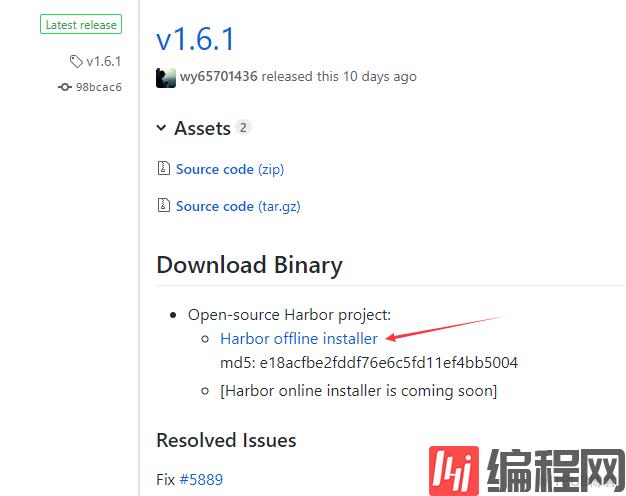
[root@harbor ~]# wget https://storage.googleapis.com/harbor-releases/harbor-offline-installer-v1.6.1.tgz[root@harbor ~]# tar -xvf harbor-offline-installer-v1.6.1.tgz -C /usr/local/编辑配置文件:
[root@harbor ~]# cd /usr/local/harbor/[root@docker-registry harbor]# vim harbor.cfghostname = 172.16.22.196 #harbor服务器的名称,可以是IP地址(本机ip),或者是完整的域名,不要使用localhost或者127.0.0.1,因为服务需要被其他的机器访问ui_url_protocol = http max_job_workers = 10 #小于操作系统的cpu个数harbor_admin_passWord = Harbor12345 #admin的密码 停止我们前面安装的docker-distribution
[root@harbor harbor]# systemctl stop docker-distribution 安装docker-compose
[root@docker-registry harbor]# yum install docker-compose安装docker:
[root@harbor harbor]#yum intall docker-ce[root@harbor harbor]# systemctl start docker 安装harbor:
[root@harbor harbor]# ./prepare [root@harbor harbor]# ./install.sh [Step 0]: checking installation environment ...Note: docker version: 18.06.1Note: docker-compose version: 1.18.0安装过程时间比较长,原因是它需要展开harbor.v1.6.1.tar.gz镜像,并安装这些镜像。
安装完后,访问http://172.16.22.196,默认用户名admin,密码Harbor12345

登录后,我们建立一个普通用户:
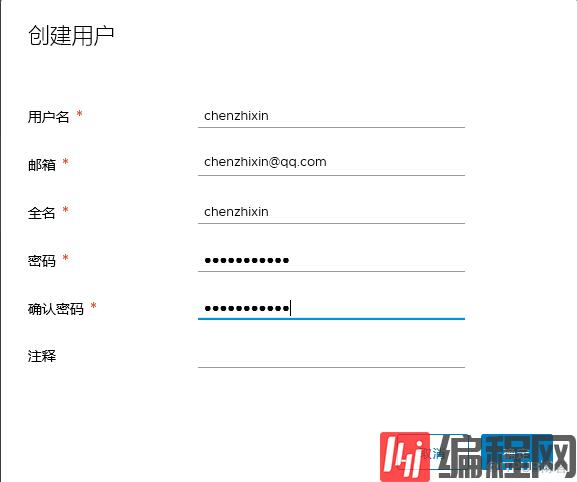
创建一个项目:
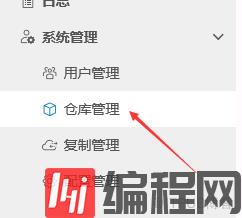
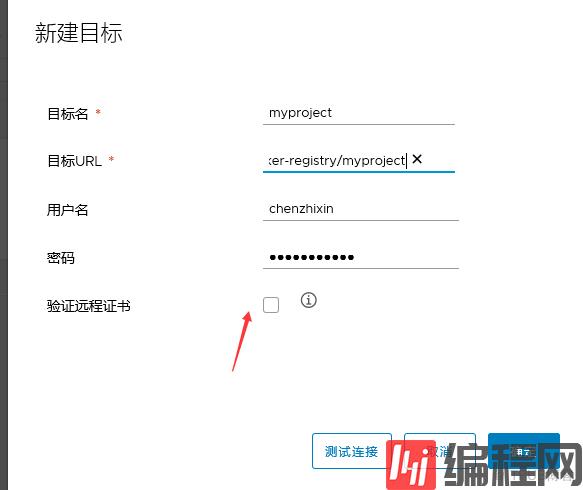
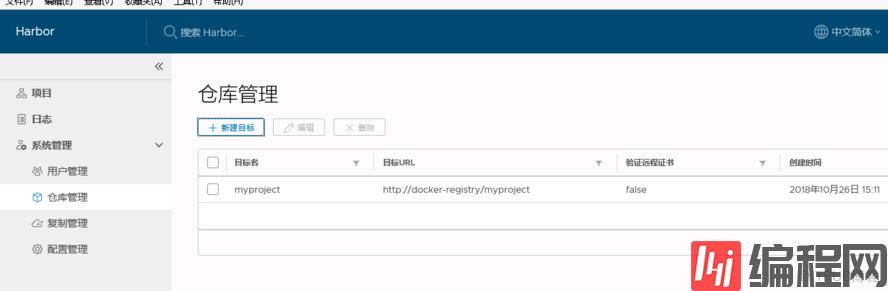
备注:上面的复制管理就是用来给harbor做主从复制的。
然后以普通用户登录,并创建一个项目:
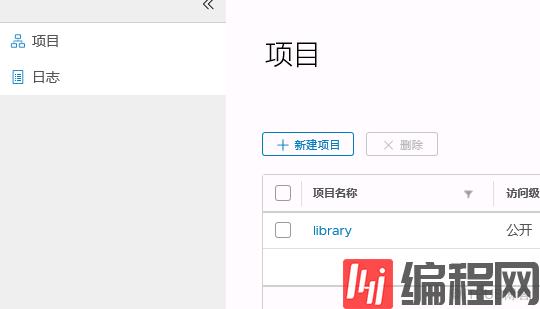
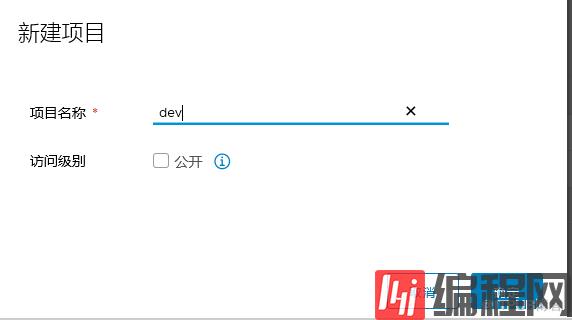
我们登录另外一个机器node03当做客户端,然后在这个机器上修改客户端以http方式访问harbor server(我这里ip是172.16.22.196):
[root@k8s-node3 ~]# vim /etc/docker/daemon.json{"registry-mirrors": ["https://registry.docker-cn.com"],"insecure-registries": ["172.16.22.196"]}[root@k8s-node3 ~]# systemctl daemon-reload[root@k8s-node3 ~]# systemctl restart docker 然后给node3的镜像打标签,打成harbor主机名形式:

[root@k8s-node3 ~]# docker tag mysql:5.7.22 172.16.22.196/dev/mysql:5.7.22 在node3机器上,登录docker-registry(172.16.22.196)
[root@k8s-node3 ~]# docker login 172.16.22.196Username: chenzhixinPassword: Login Succeeded 把node3上的镜像推送到harbor server172.16.22.196上:
[root@k8s-node3 ~]# docker push 172.16.22.196/dev/mysql #不加标签标示把mysql下所有标签的镜像都推送到harbor上The push refers to a repository [172.16.22.196/dev/mysql]a968f24d4187: Pushed f8cb294d5d80: Pushed 489bddb9c55e: Pushed 22b402e93939: Pushed 8aeebb3964c1: Pushed 94f8d8f5acbf: Pushed c0c26734fb83: Pushed 4801a487d51a: Pushed aae63f31dee9: Pushed 6f8d38b0e2b6: Pushed cdb3f9544e4c: Pushed 5.7.22: digest: sha256:1d3119703eb04855c971a9ec24646184444fa1bd889b201de3ce8904c35eb627 size: 2621 然后我们就能在harbor server上看到我们推送的镜像了:

Harbor容器的stop与start:
进入Harbor目录执行如下命令即可:cd /usr/local/harbordocker-compose stop/start 其他补充知识:
/usr/local/harbor/docker-compose.yml :这个文件里面定义了数据存放的目录是:/data
[root@harbor harbor]# ls /data/ca_download config database job_logs psc redis registry secreTKEy关于“docker私有仓库如何搭建”这篇文章就分享到这里了,希望以上内容可以对大家有一定的帮助,使各位可以学到更多知识,如果觉得文章不错,请把它分享出去让更多的人看到。
--结束END--
本文标题: docker私有仓库如何搭建
本文链接: https://www.lsjlt.com/news/238309.html(转载时请注明来源链接)
有问题或投稿请发送至: 邮箱/279061341@qq.com QQ/279061341
下载Word文档到电脑,方便收藏和打印~
2024-05-15
2024-05-15
2024-05-15
2024-05-15
2024-05-15
2024-05-15
2024-05-15
2024-05-15
2024-05-15
2024-05-15
回答
回答
回答
回答
回答
回答
回答
回答
回答
回答
0